IPad: Cum să Introduci sau Să Scoți Cartela SIM
Învățați cum să accesați cartela SIM pe Apple iPad cu acest tutorial.

Chiar dacă notificările dvs. pot avea control, încă aveți nevoie de ele sau veți rata lucruri esențiale. Există multe dispozitive pe care va trebui să vă controlați notificările, iar iPad-ul este unul dintre ele. iPad-ul vă oferă diverse opțiuni utile pentru gestionarea notificărilor. Puteți schimba modul în care le primiți și pentru ce nu primiți notificări. Dacă vă răzgândiți vreodată, puteți face modificările necesare revenind la Setări. În acest fel, adaugi nota ta personală notificărilor.
Cum să vă accesați notificările pe iPad
Pentru a începe să vă gestionați notificările, va trebui să cunoașteți pașii pentru a ajunge la acea secțiune. Atingeți aplicația Setări și glisați în jos opțiunile din stânga până când primiți notificări . Atingeți-l și veți vedea diverse opțiuni pe care le puteți modifica pentru a vă ajuta să vă gestionați notificările numai pe iPad. Prima opțiune pe care o veți întâlni este opțiunea Rezumat programat. Dacă tot trebuie să configurați acest lucru, iPad-ul dvs. ar trebui să vă arate un rezumat a ceea ce face atunci când îl accesați pentru prima dată. Acesta rezumă notificările dumneavoastră neimportante la momentul specificat. Alegeți două momente diferite ale zilei. De exemplu, poți obține un prim lucru dimineața și când termini de lucru.
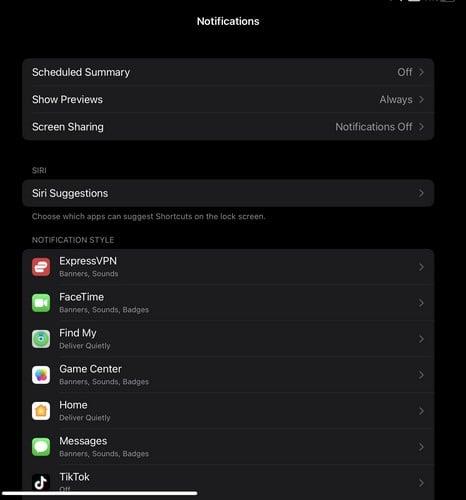
Setări de notificare iPad
Să presupunem că doriți să vedeți cât mai multe informații despre notificările dvs. În acest caz, puteți edita și câte informații puteți vedea. Puteți alege dintre opțiuni precum:
Dacă sunteți deschis la sugestii, veți vedea și o sugestie pentru Siri pentru a sugera notificări pentru anumite aplicații. Să nu vă faceți griji că primiți notificări pentru aplicațiile de care nu aveți nevoie, deoarece puteți comuta pentru ce aplicații doriți să primiți notificări. Puteți activa notificările sensibile la timp pentru notificările mai importante. Vor rămâne pe ecranul de blocare timp de o oră, astfel încât să vă amintiți de ele.
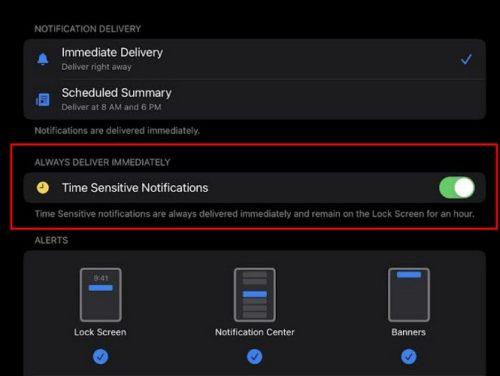
Notificări iPad sensibile la timp
Cum vă primiți notificările
Poate fi o listă scurtă de opțiuni, dar cel puțin nu aveți doar una dintre care să alegeți. Există trei opțiuni de a alege, pentru a le primi pe ecranul de blocare, în centrul de notificări și ca banner. Puteți solicita ca bannerul să fie temporar sau permanent. Opțiunile de notificare continuă să apară ca insigne și, de asemenea, puteți dezactiva sunetul pentru notificări. Este foarte util să aveți o previzualizare a notificărilor dvs. Totuși, ele pot fi enervante dacă le primești la momentul nepotrivit. De aceea, în cadrul opțiunii de previzualizare, puteți ca notificările să apară întotdeauna, niciodată sau doar pe ecranul de blocare. În mod implicit, iPad-ul dvs. va avea această opțiune setată întotdeauna.
Așa că nu pierdeți niciodată o anumită notificare, puteți alege cum sunt organizate notificările. Puteți alege dintre opțiuni precum automată, prin aplicație sau puteți să o dezactivați. Dacă există alte opțiuni pe care le cauți, nu le vezi pe iPad; veți vedea o opțiune în partea de jos unde puteți accesa setările pentru o anumită aplicație. Sperăm că veți găsi notificarea pe care o căutați atunci când deschideți setările aplicației aplicației.
Lectură suplimentară
Dacă încă mai aveți chef să continuați să citiți despre iPad, de ce să nu citiți când este timpul să vă actualizați iPad-ul ? Există, de asemenea, diverse aplicații pe care le puteți instala pe iPad. De exemplu, iată câteva aplicații de wellness pe care le puteți încerca pentru a scăpa de acest stres. Și din moment ce de obicei fiecare trebuie să facă diverse lucruri în același timp, iată și câteva sfaturi pentru multitasking .
Concluzie
Notificările vă ajută să obțineți informațiile de care aveți nevoie. Dar puteți îmbunătăți experiența, informând iPad-ul dvs. cum doriți să primiți acele notificări. Intrând în setările iPad-ului, puteți face diverse modificări. Dacă doriți să le modificați din nou, va trebui doar să repetați pașii pentru a face mai multe modificări. Cu ce modificări ai de gând să începi? Împărtășiți-vă gândurile în comentariile de mai jos și nu uitați să împărtășiți articolul altora pe rețelele sociale.
Învățați cum să accesați cartela SIM pe Apple iPad cu acest tutorial.
În această postare, discutăm cum să rezolvăm o problemă în care navigarea pe hartă și caracteristicile GPS nu funcționează corect pe Apple iPhone.
Aflați cum să remediați notificarea „SIM-ul dvs. a trimis un mesaj text” pe iPhone. Soluții ușor de urmat pentru a rezolva această problemă.
Dacă dețineți un iPhone și aveți probleme la ștergerea mesajelor nedorite, actualizați-vă dispozitivul. Apoi ștergeți e-mailurile Coș de gunoi de pe server.
Aruncă rapid un indicator în Google Maps pentru a obține o locație exactă pe care să o partajezi prietenilor. Vedeți cum să aruncați un cod Google Maps pe iPadOS 14, Android și desktop.
Codul de eroare 5823 este specific dispozitivelor iPhone și iPad. Apare atunci când utilizatorii încearcă să-și salveze înregistrarea de pe ecran.
Dacă Dropbox nu poate găsi și încărca fotografii noi de pe iPhone, asigurați-vă că rulați cele mai recente versiuni ale aplicației iOS și Dropbox.
Ușurează lectura în Safari și mărește dimensiunea; Iată cum.
Dacă nu puteți utiliza Signal pe iOS, verificați actualizările aplicației și iOS. Apoi editați permisiunile aplicației, dezactivați Modul de consum redus și reinstalați aplicația.
O soluție bună pentru adăugarea de semnături la mesajele text de pe iPhone-ul tău Apple.







